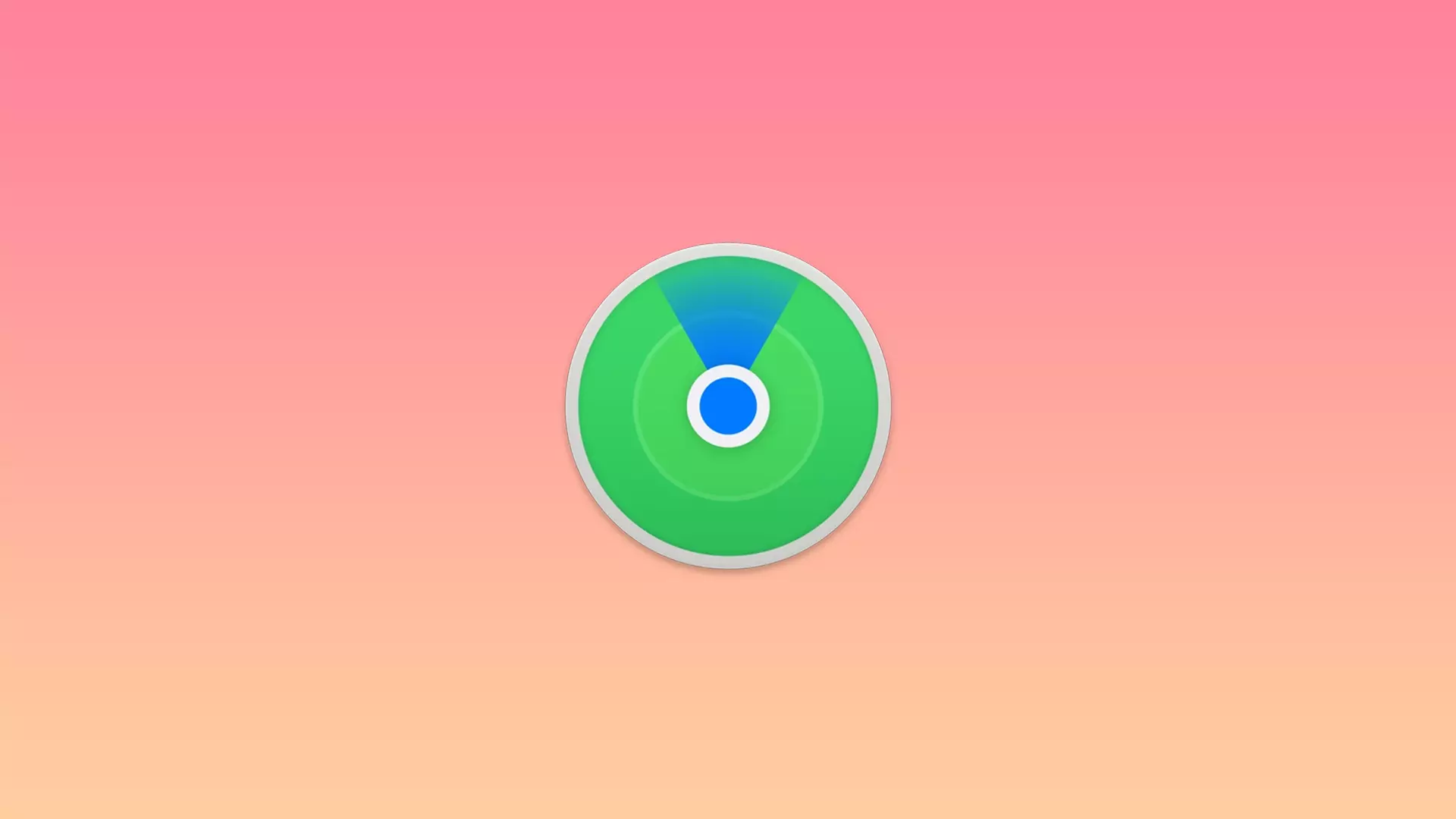Find My -ominaisuuden avulla voit selvittää ystäviesi ja perheesi sijainnin, jakaa tietosi ja etsiä kadonneita laitteita. Samalla voit löytää jopa laitteita, jotka on sammutettu tai lepotilassa.
Jos olet Apple-laitteiden omistaja, olet ajatellut pitää niitä pidempään ennen sovelluksen asentamista, mikä auttaa löytämään laitteen tai osan tavaroistasi katoamisen sattuessa.
Laitteen lisääminen iPhonen Find My -kohtaan
Jos päätät etsiä parasta apua kadonneen laitteen tai varastettujen esineiden löytämiseksi, Find My -sovellus on sopivin tähän toimintoon. Sovellus perustuu salaukseen ja käyttää Bluetoothia löytääkseen kadonneet esineesi. Valitettavasti sitä voi käyttää vain Applen laitteissa. Find My on kuitenkin niin monipuolinen, että se löytää älypuhelimesi tai tablettisi ja usein mukanasi kantamasi tavarat, kuten lompakkosi tai laukkusi. Lisää laite iPhonen Find My -palveluun tämän oppaan avulla:
- Avaa Asetukset aloitusnäytöltä
- Napauta Apple ID:täsi valikon yläosassa
- Valitse Find My -välilehti
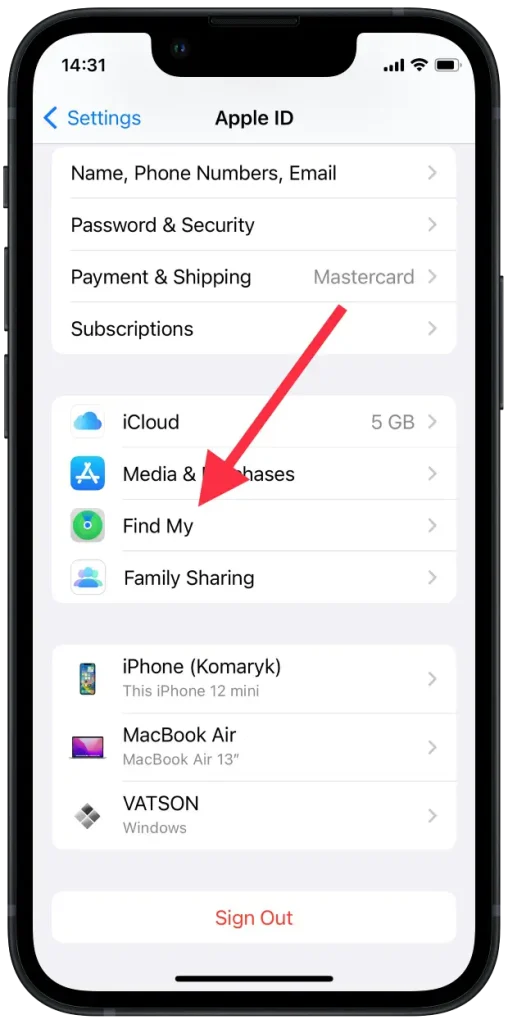
- Siirry Etsi puhelimeni -kohtaan ja ota tämä ominaisuus käyttöön
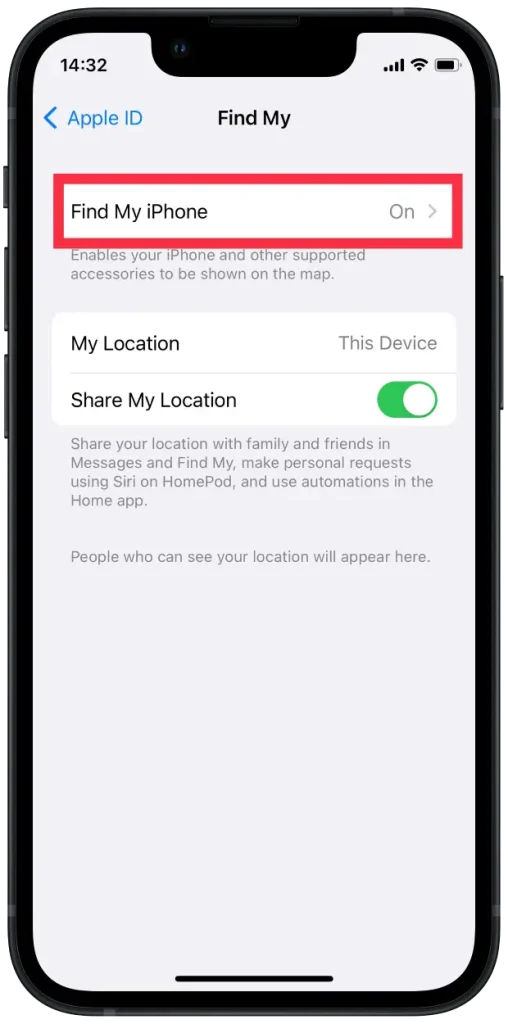
- Vaihda Find My Network -kytkintä. Näin löydät laitteesi myös offline-tilassa
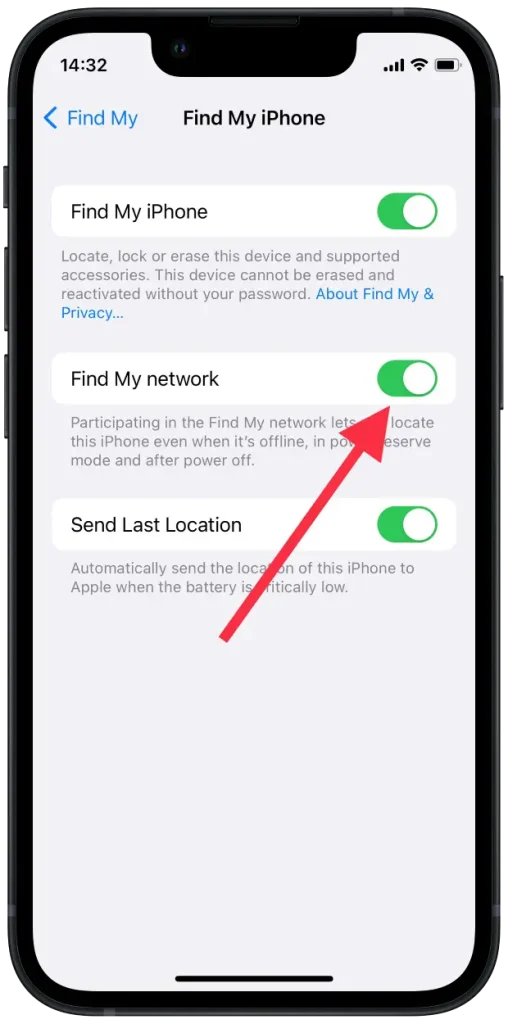
- Palaa takaisin ja vaihda Jaa oma sijainti -kytkintä
- Palaa asetuksiin
- Siirry kohtaan Tietosuoja ja sitten Sijaintipalvelut
- Etsi Find My ja varmista, että Sovellusta käyttäessäsi on valittuna
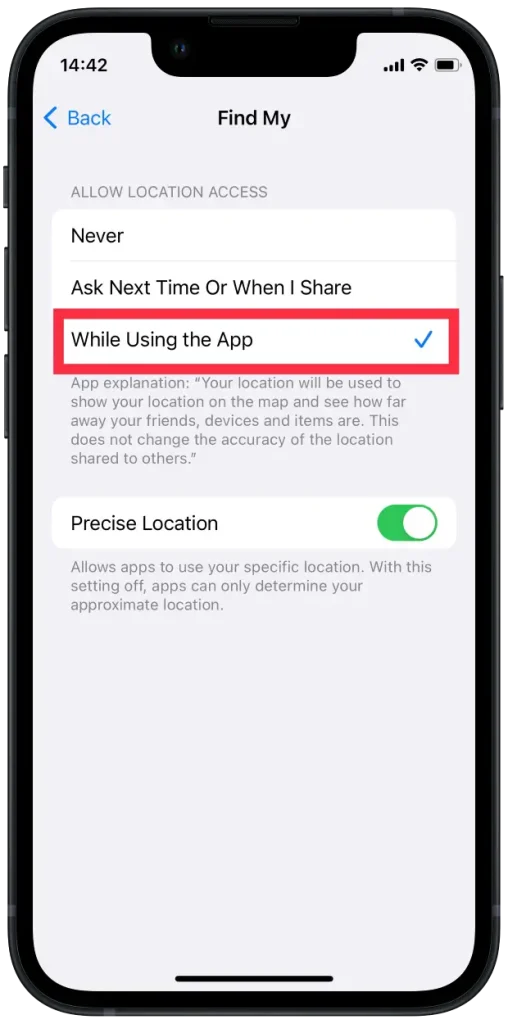
- Jos haluat lisätä laitteen Find My -palveluun iPhonesta, avaa sovellus aloitusnäytöltäsi. Seuraavaksi näet kartan, joka näyttää missä kaikki laitteesi sijaitsevat tällä hetkellä
- Napauta alavalikosta Laitteet
- Valitse + -kuvake Laitteet- kohdan vieressä . Sovellus alkaa etsiä uusia laitteita, joihin olet kirjautunut
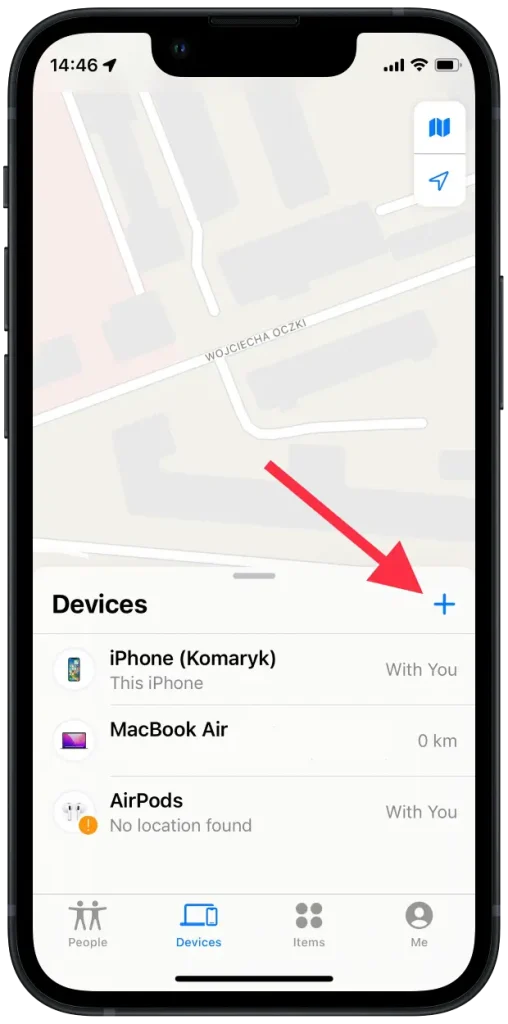
- Etsi laite, jonka haluat lisätä
- Anna Apple ID
Nyt voit löytää kadonneen laitteesi kartalta. Ja jos pelkäät menettäväsi muita usein käyttämiäsi kohteita, voit lisätä ne AirTagin tai muiden kolmannen osapuolen ohjelmien avulla. Voit tehdä sen seuraavasti:
- Käynnistä Find My -sovellus
- Siirry näytön alareunassa olevaan Kohteeseen
- Valitse Lisää kohde
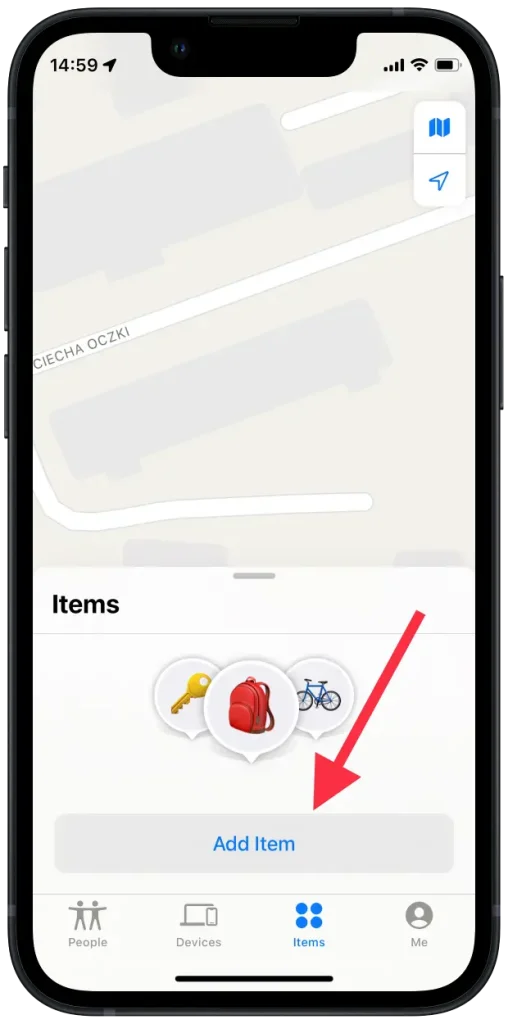
- Valitse Lisää AirTag tai muu tuettu kohde
- Varmista, että Bluetooth on päällä
- Napauta kohdetta, jonka haluat lisätä
- Anna Apple ID
Älä myöskään unohda poistaa laitetta sovelluksesta siltä varalta, että ostit uuden tai päätit vain olla käyttämättä sitä. Voit poistaa laitteen iPhonesta seuraavasti:
- Avaa Find My -sovellus
- Siirry kohtaan Laitteet
- Etsi laite, jonka haluat poistaa
- Etsi ja valitse valikosta Tyhjennä tämä laite
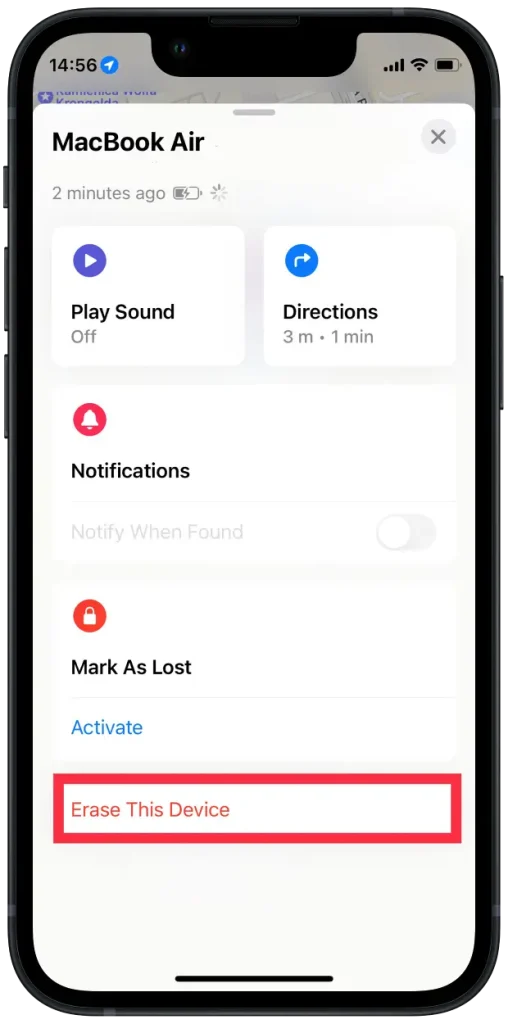
- Anna Apple ID -salasanasi
iCloudin avulla voit palauttaa laitteesi milloin tahansa ja löytää sen. Se on erittäin kätevä, varsinkin Send Last Location -toiminnolla, joka antaa sinulle laitteen maantieteellisen sijainnin, johon olet ehkä jättänyt sen.
Laitteen lisääminen Find My From iPadista
Kun käytät usein erilaisia vempaimia ja sinulla on aina iPad käsillä, on parasta asentaa sovellus siihen, ja seuraava opas näyttää, kuinka voit lisätä laitteesi ja välttää niiden hukkaamisen. Älä myöskään unohda pitää iPadisi käyttöjärjestelmä aina ajan tasalla, jotta sovellus toimii oikein. Lisäksi yritä käyttää Bluetoothia ja salli pääsy sijaintiisi, jotta sovellus toimii niin kuin sen pitäisi. Tässä on opas:
- Käynnistä Find My
- Valitse alavalikko ja valitse Laitteet
- Napauta + -kuvaketta oikealla. Sovellus alkaa etsiä uusia linkitettyjä laitteita.
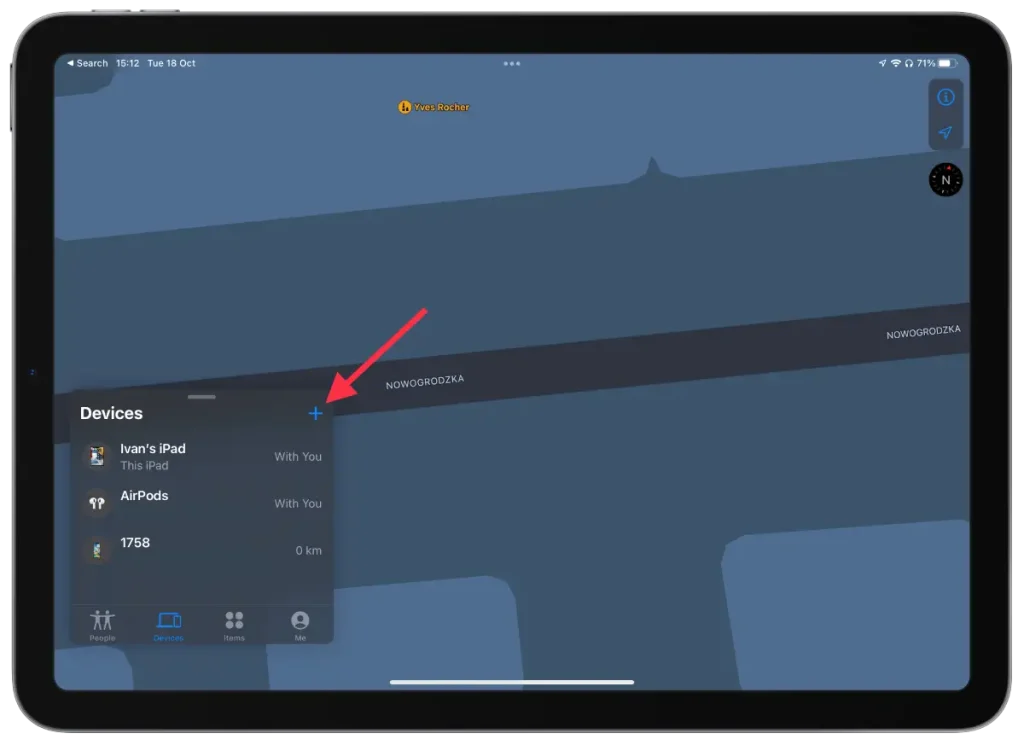
- Etsi laite, jonka haluat lisätä
- Kirjoita Apple ID: si
Voit myös hallita ja poistaa kohteita, yhteystietoja jne. Alla on opas:
- Käynnistä Find My
- Napauta yhtä näistä kolmesta kentästä ( Ihmiset , Laitteet tai Kohteet ) alavalikosta
- Etsi yhdistetty laite, jonka haluat poistaa
- Napauta alareunassa Poista tämä laite
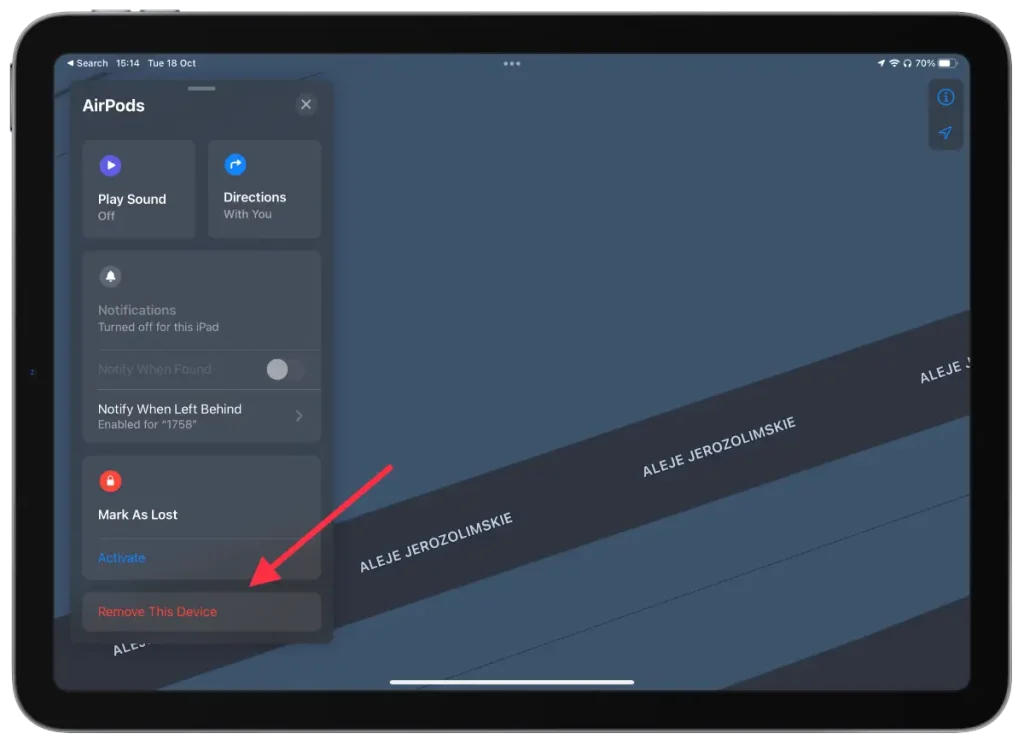
- Anna Apple ID -salasanasi
Sinua pyydetään syöttämään Apple ID:si jokaisessa rajussa vaiheessa, kuten poistaessasi.
Näin ollen tämän sovelluksen avulla et voi enää huolehtia siitä, ettet löydä laitettasi. Erittäin hyvä vaihtoehto, jonka avulla voit löytää AirTagin kautta lisäämäsi laitteet ja asiat. Tässä tapauksessa voit olla rauhallinen, jos yrität tulla varastetuksi, koska voit heti seurata, mihin tavarasi on lähetetty.
Mitä tehdä, jos jokin laitteistasi katoaa?
Jos kadotat jonkin laitteistasi, voit lukita sen. Se toimii niin, että Merkitse kadonneeksi -toiminto lukitsee kadonneen iPhonen, iPadin, iPod touchin tai Macin. Tätä varten sinun on vahvistettava toimintasi salasanalla. Jos haluat merkitä laitteen kadonneeksi, sinun on:
- Ensimmäinen askel on avata Find My -sovellus millä tahansa laitteillasi
- sitten ”Laitteet”-osioon.
- seuraavaksi kadonnutta laitetta luettelossa ja napsauta Merkitse kadonneeksi
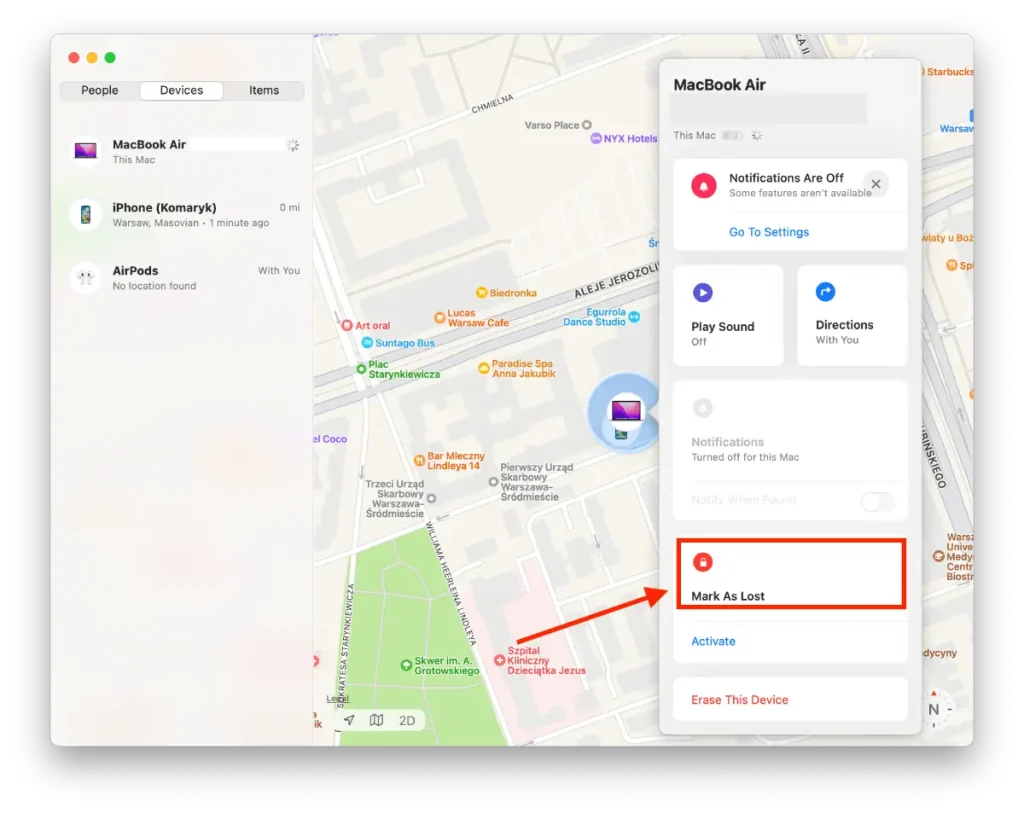
Näiden vaiheiden jälkeen voit myös kirjoittaa viestin, joka näkyy kadonneessa laitteessa. Henkilö, joka löytää laitteesi, voi ottaa sinuun yhteyttä.